Win10禁止开始菜单显示最近打开的程序的方法
脚本之家
Win10系统的开始菜单终于回来了,虽然和多数人想要的传统开始菜单不大一样,但至少我们能延续此前习惯的操作方式。不过Win10的开始菜单依然默认显示最近打开的程序,怎么让它禁止显示呢?下面小编将为大家带来的是Win10禁止开始菜单显示最近打开的程序的方法;一起去看看吧!

操作步骤
1、对着任务栏空白处单击鼠标右键,菜单中选择“属性”。
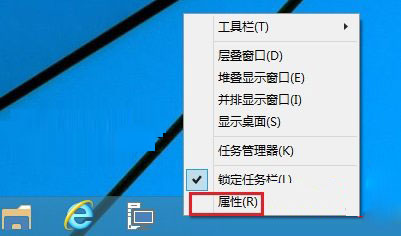
2、在任务栏和「开始」菜单属性对话框,点击选择“开始”菜单,在隐私项目下,取消“在‘开始’菜单中存储并显示最近打开的程序”的勾选,然后点击底部确定即可!
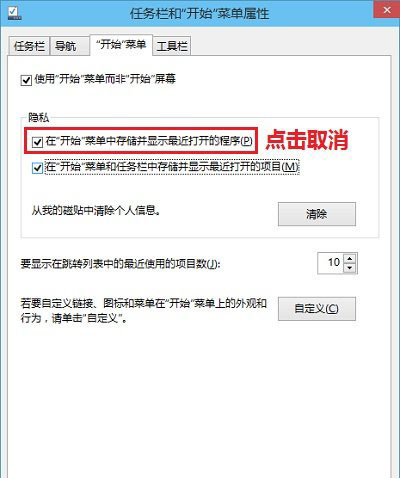
这样就可以了,你会看到Win10的开始菜单变得干净清爽了,不再被最近打开的程序塞得满满的。而且,这也能保护用户的隐私呢。希望能够帮助到大家!
